随着无线技术的迅速发展,蓝牙耳机已成为日常生活中不可或缺的电子产品。本文将深入介绍联想蓝牙耳机的开机和配对流程,无论您是新手用户还是希望了解更详细的操作,本文都将为您带来全方位的指导。
开启联想蓝牙耳机
联想蓝牙耳机设计简洁,其开机步骤通常很直观。大多数联想蓝牙耳机都配备了一个多功能按钮,用于控制耳机的开关、配对及接听电话等功能。
1.找到多功能按钮:请先检查您的联想蓝牙耳机,寻找印有电源符号的按钮。
2.长按开机:对准多功能按钮,长按约3-5秒,您将听到耳机发出开机提示音,表明耳机已经开启。
3.LED指示灯:通常,耳机开启后,指示灯会呈现特定颜色以显示其状态。蓝色指示灯常表示耳机处于配对模式。
注意:请确保耳机电量充足,以免在使用过程中出现电量不足的情况。如果耳机长时间未使用,建议按照使用说明书充电。

配对联想蓝牙耳机
一旦耳机开机,接下来的步骤就是将它与您的设备进行配对。大多数现代电子设备都支持蓝牙功能,以下是一般配对步骤,以智能手机为例:
1.开启蓝牙:在您的手机设置中找到并打开蓝牙功能。
2.搜索蓝牙设备:在蓝牙设置中选择搜索或扫描新设备,您的手机将开始搜寻附近的蓝牙设备。
3.连接联想蓝牙耳机:当您的耳机出现在设备列表中时,选择它进行连接。通常耳机名称会按照“Lenovo+型号”命名。
4.确认连接:一旦选择耳机后,手机可能会显示一个请求配对的弹窗,确认无误后点击连接或配对按钮。
5.配对成功:配对成功后,耳机通常会有一个确认音,并在手机的蓝牙列表中显示已连接。
提示:如果您在连接过程中遇到问题,请尝试将耳机复位到出厂设置,然后重新进行配对步骤。

联想蓝牙耳机高级配对技巧
除了基础的配对操作,联想蓝牙耳机还拥有许多高级功能,通过特定的配对技巧可以解锁这些功能:
1.多设备连接:一些联想蓝牙耳机支持同时与多个设备配对。您可以按照上述步骤将耳机连接到多个设备,根据需要切换音频源。
2.快速配对:一些较新的联想蓝牙耳机支持快速配对技术。首次配对成功后,以后当耳机开启时,它会自动连接到最近一次配对的设备。
3.触控操作:除了传统的按钮控制,某些联想蓝牙耳机还支持触控操作。您可以通过在耳机上轻触、双击或滑动来接听电话、控制音乐播放等。
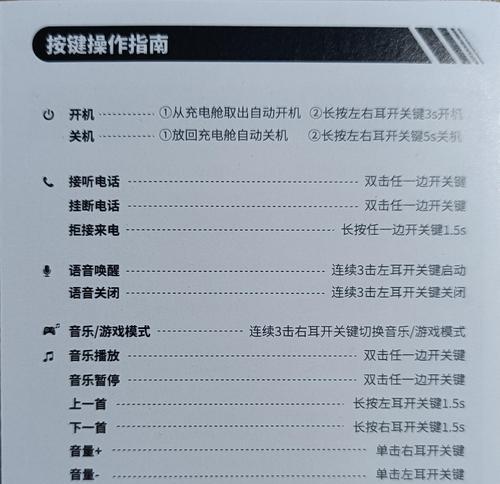
常见问题及解决方法
在使用联想蓝牙耳机的过程中,您可能会遇到一些常见问题。以下是一些解决方案:
耳机无法开机:请确保耳机充足电,并尝试长按多功能按钮查看是否能启动。
无法与设备配对:确保您的设备蓝牙功能开启,耳机处于可被发现模式,并且距离不要太远。
声音断断续续:检查是否有干扰源,如微波炉、无线路由器等,并尝试重启耳机和设备。
综合以上
联想蓝牙耳机的开机和配对步骤相对简单直观,但若您遵循这些步骤,能确保您以最快的速度开始使用您的新耳机。当您遇到任何问题时,不妨参考我们的高级配对技巧和常见问题解决方法,以获得最佳的使用体验。
标签: #蓝牙耳机









